Как скачать gdi32.dll и исправить ошибку в Windows 11/10
При запуске определенных приложений и игр возникает ошибка, что gdi32.dll отсутствует или не найден в Windows 11 и 10. Ошибка может возникать сразу при загрузке на рабочий стол.
Gdi32.dll — Это Graphics Device Interface (GDI) DLL библиотека являющаяся частью ОС Windows 11/10 и отвечает за работу с графического интерфейса.
Графический интерфейс Windows, известный как GDI, играет ключевую роль в визуализации и обработке графической информации на экранах и при печати. Библиотека gdi32.dll обеспечивающая его функциональность, служит связующим звеном между приложениями и аппаратным обеспечением.
С помощью GDI программы могут реализовывать сложные графические эффекты, такие как прозрачность, градиенты и тени. Кроме того, GDI поддерживает стандарты форматирования текста, что позволяет пользователям получать печатные материалы высокого качества. Работа с графикой через этот интерфейс остается важным аспектом в разработке как настольных, так и веб-приложений.
В данной инструкции разберем, где скачать оригинальный файл gdi32.dll (x64-x86) для Windows 11/10 и как исправить ошибку, когда библиотека не найдена или отсутствует.
Расположение файла gdi32.dll:
- C:\Windows\System32.
- C:\Windows\SysWOW64.
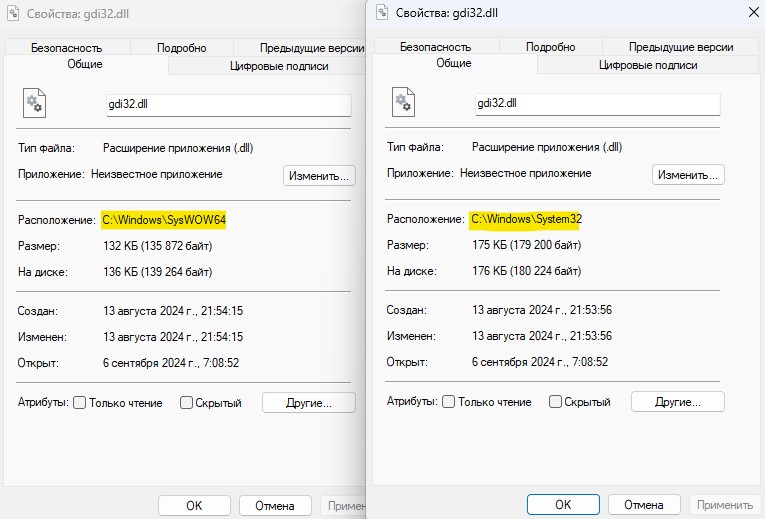
1. Восстановить целоcтность Windows 11/10
Так как файл gdi32.dll является системным и разработан Microsoft, то стоит восстановить поврежденные системные файлы Windows 11/10, чтобы устранить ошибку библиотеки gdi32.dll. Для этого, запустите командную строку от имени администратора и введите ниже команды по порядку:
sfc /scannowDism /Online /Cleanup-Image /CheckHealthDism /Online /Cleanup-Image /ScanHealthDism /Online /Cleanup-Image /RestoreHealth

2. Обновите ОС Windows 11/10
Обновление операционной системы до актуальной последней версии исправит ошибку файла gdi32.dll, если она вызвана старой версией библиотеки, так как Microsoft всегда обновляет свои компоненты с файлами через обновления.

3. Сканирование на вирусы
Проверьте Windows 11/10 на вирусы антивирусным сканером HitmonPro, после чего запустите MSRT на обнаружение вредоносных программ нажав Win+R и введя mrt.exe.
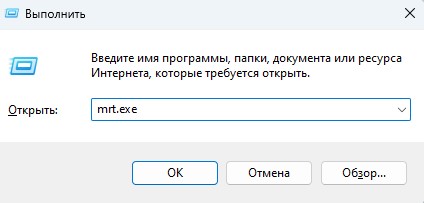
4. Проверить карантин антивируса
Если игра или приложение выдает ошибку gdi32.dll и она была скачена с торрента или другого не официального источника, то антивирус мог добавить библиотеку в карантин посчитав её вредоносной. Нужно проверить карантин антивируса, если там есть файл gdi32.dll, то нужно добавить в первую очередь его в исключения, после чего восстановить из карантина.
- Как восстановить файлы из карантина Безопасности Windows 11/10.
- Как добавить в исключение Защитника Windows 11/10.
5. Отключить автозапуск программ
Если ошибка возникает сразу при включении ПК с Windows 11/10, то нажмите Ctrl+Shift+Esc, чтобы открыть диспетчер задач. Перейдите во вкладку "Автозагрузка" и отключите все ненужные приложения, чтобы они автоматически не запускались при включении ПК.
- Как отключить программы автозагрузки в Windows 11 и Win10.
6. Обновить драйвер видеокарты
Так как библиотека gdi32.dll связана с графикой, то могут быть проблемы с совместимостью графических драйверов видеокарты. В этом случае, чтобы устранить ошибку, нужно обновить драйвер видеокарты.
7. Скачать оригинальный gdi32.dll x64-x86 для Windows 11/10
Имеется отличный сервис winbindex, который скачивает системные файлы Windows 11/10 прямиком с серверов Майкрософт.
- Перейдите на сайт winbindex.
- Скачайте gdi32.dll x64 и x86 для Windows 11/10.
- Скаченный файл будет с расширением .blob.
- Просто переименуйте данный файл в gdi32.dll для x64 и x86.
- Далее закиньте его в C:\Windows\System32 для x86 файла.
- И C:\Windows\SysWOW64 для x64 файла.
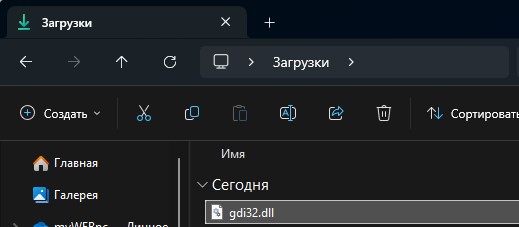
8. Откатите Windows 11 или 10 в рабочее состояние
Если Windows 11 или 10 работала без ошибки пару дней назад, то можно откатить систему назад в рабочее состояние при помощи точки восстановления.
- Нажмите Win+R и введите rstrui.
- Выберите ту дату, когда ошибки gdi32.dll еще не было.
- Следуйте рекомендациям помощника на экране.

 myWEBpc
myWEBpc